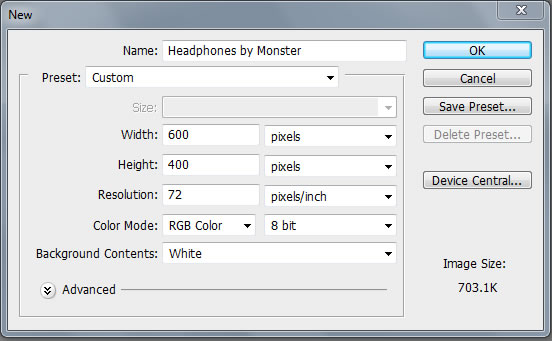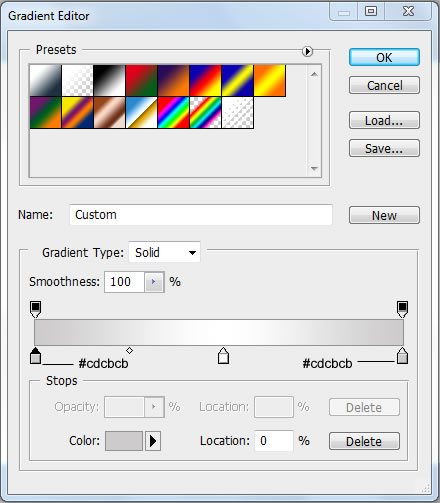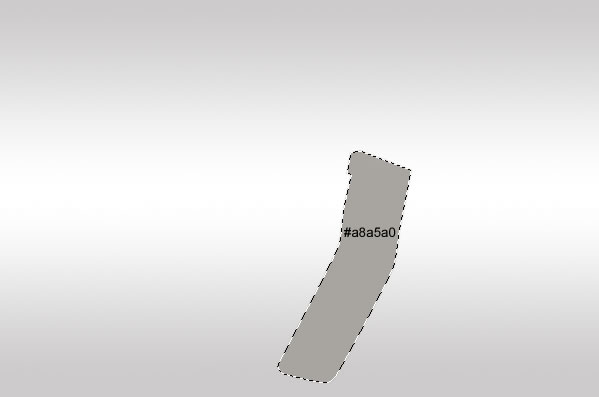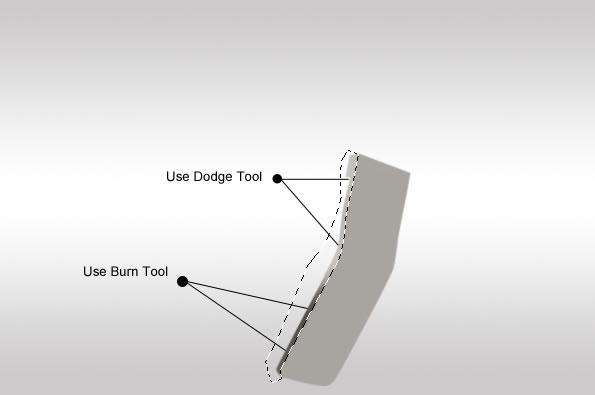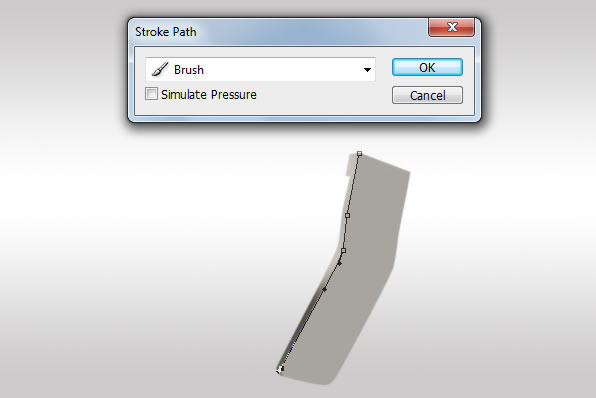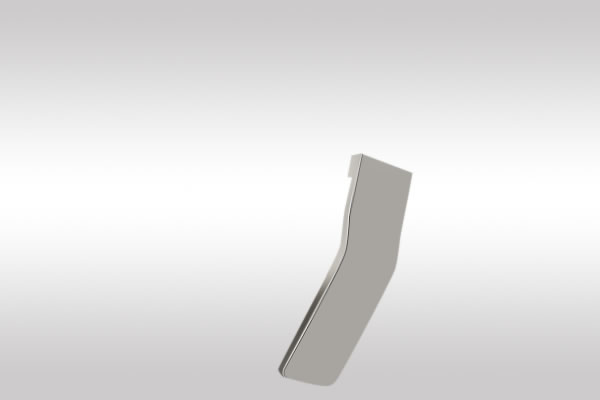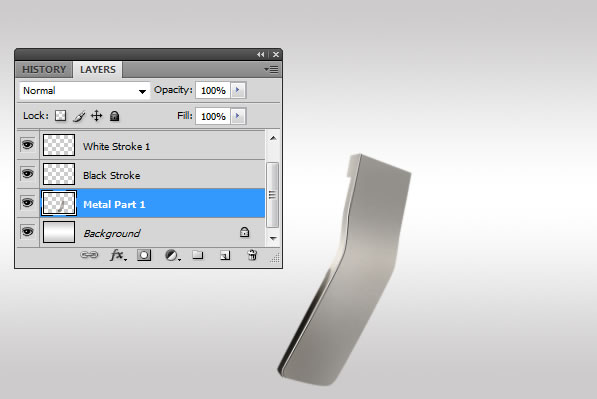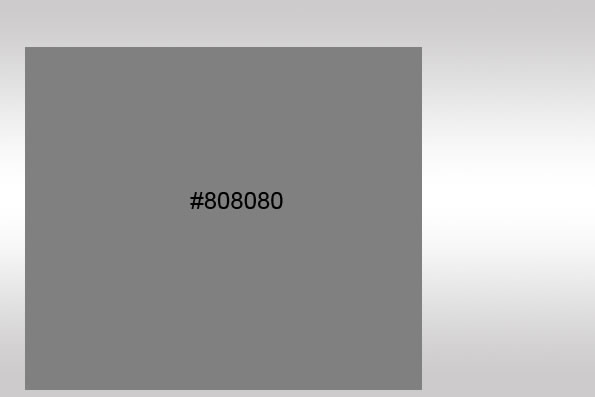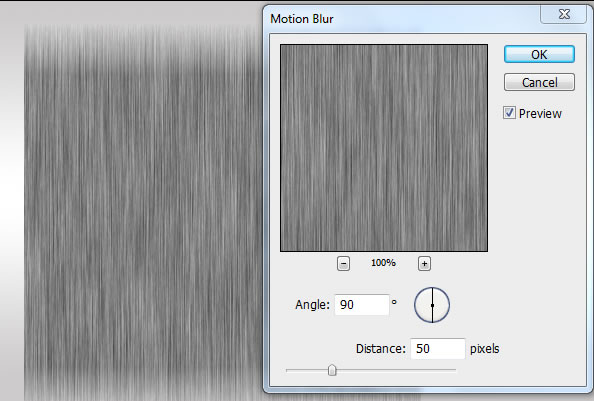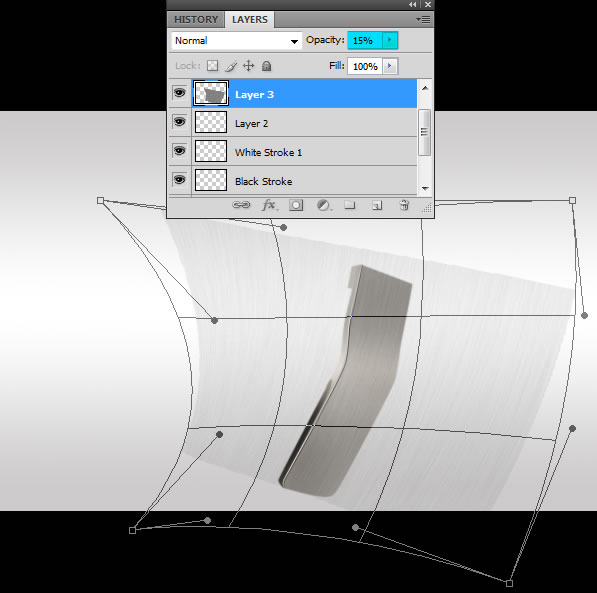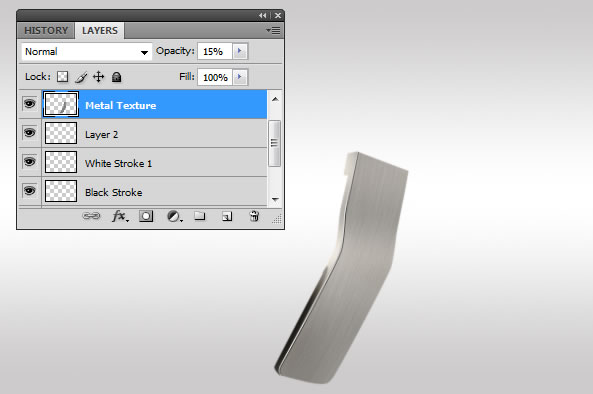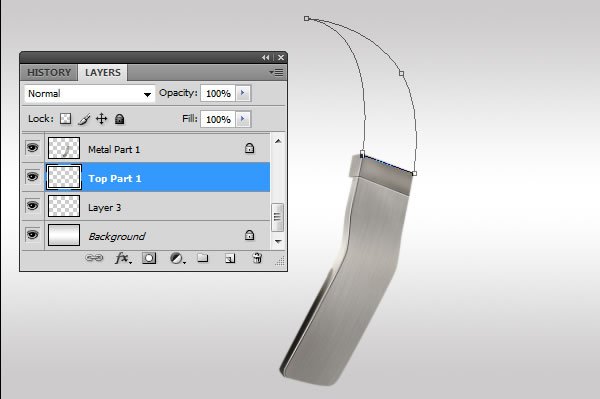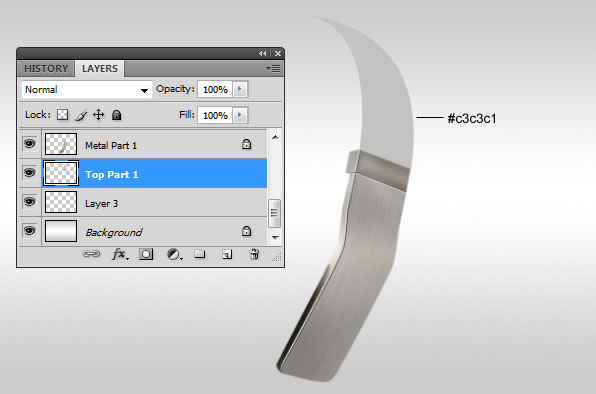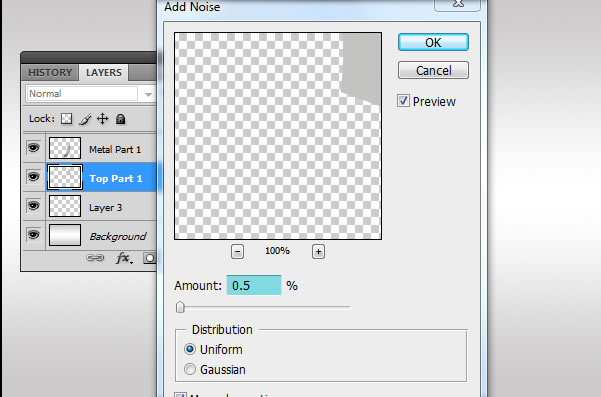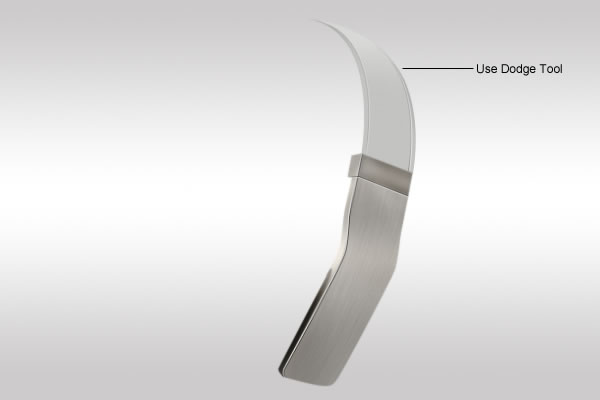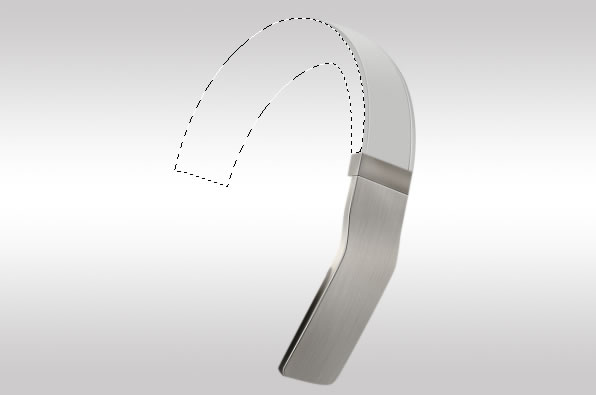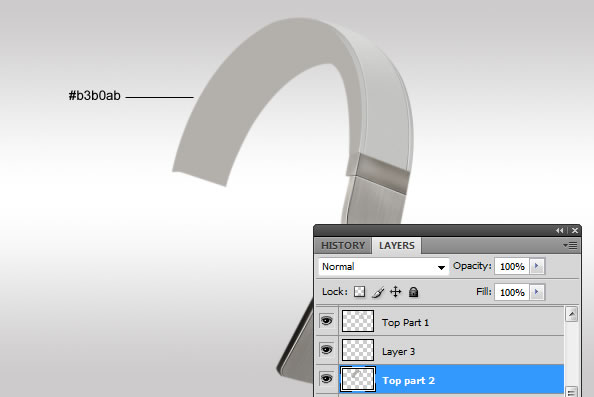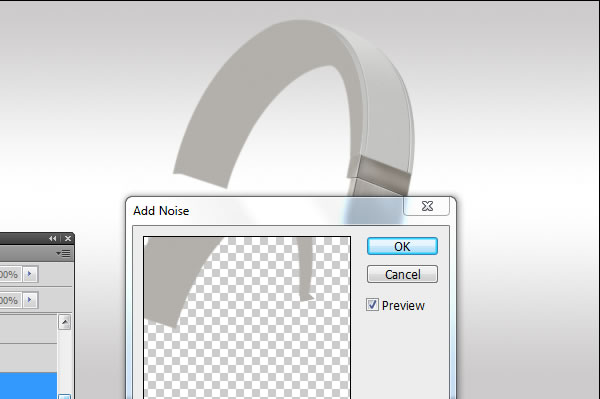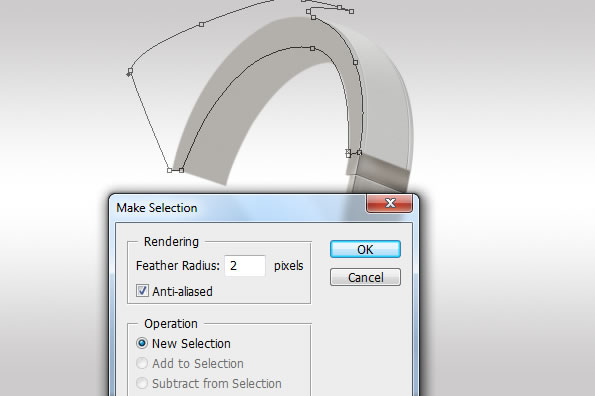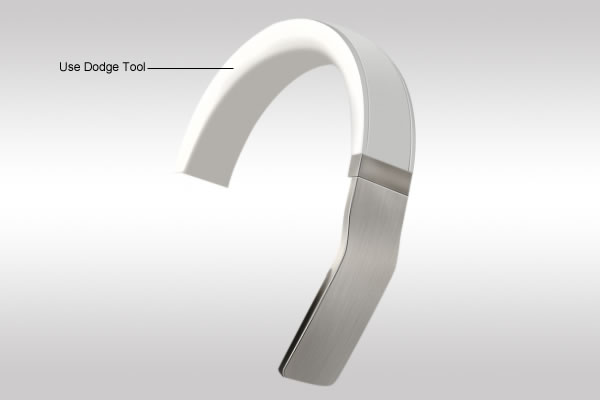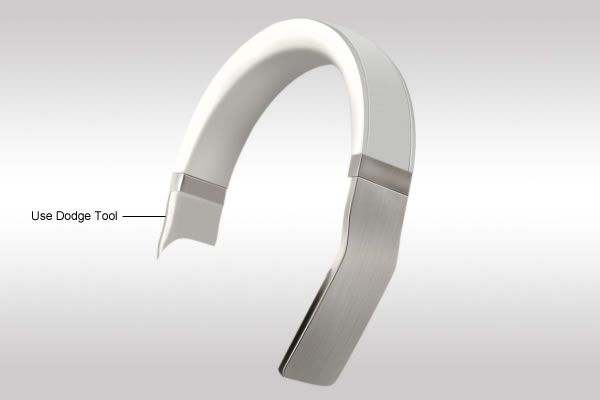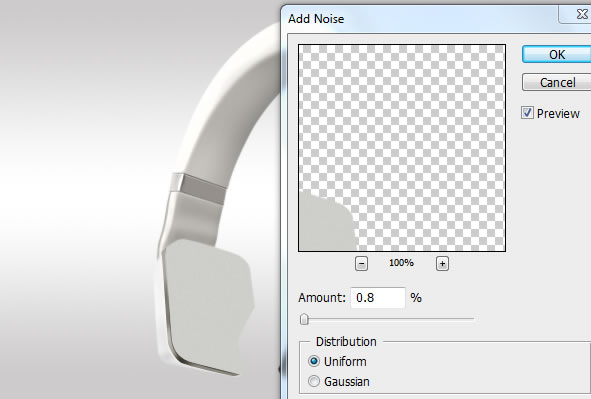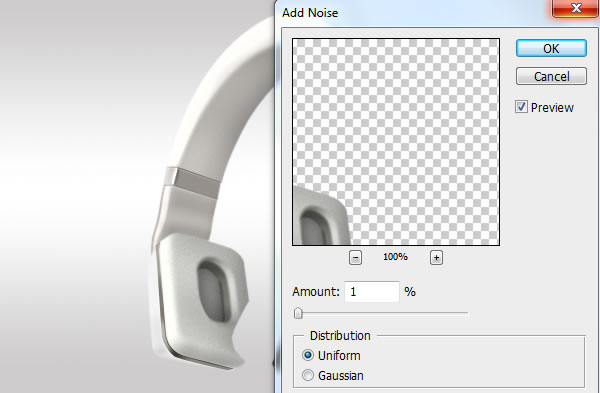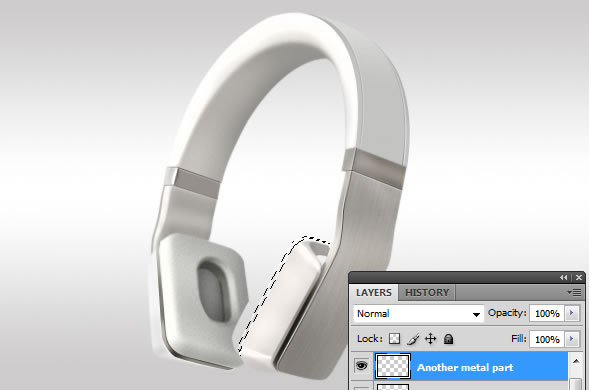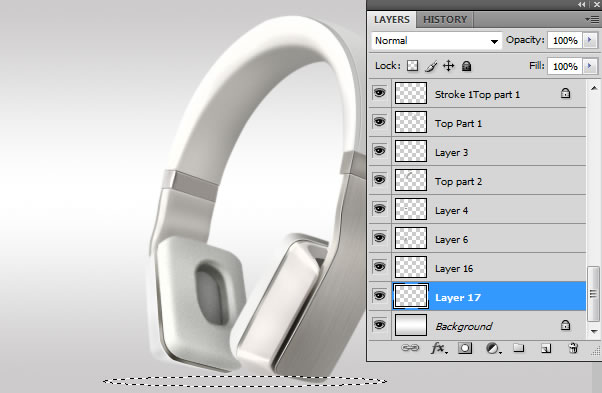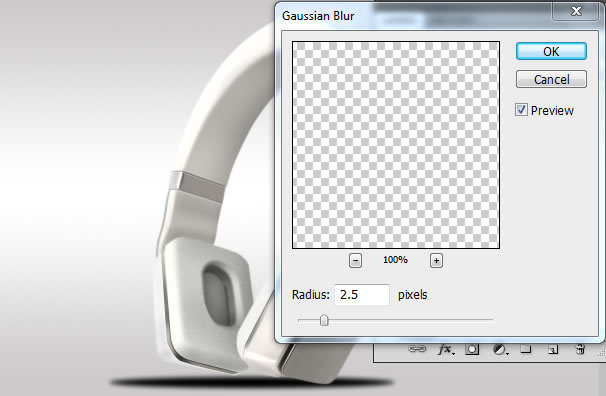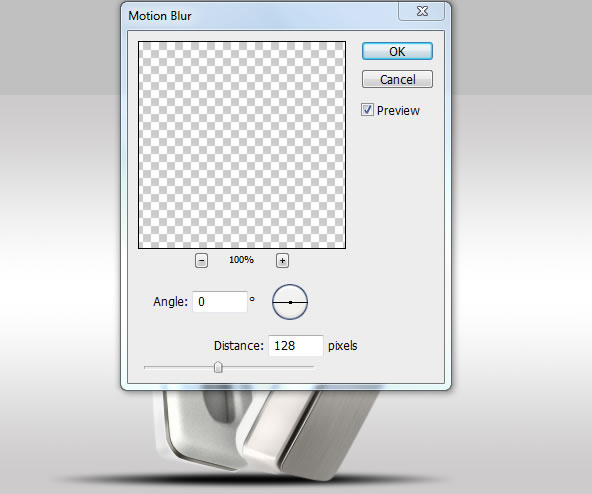skabe en hovedtelefon ikon i photoshop,,,,,,, i denne forelæsning, vi vil vise dig, hvordan man skaber en hovedtelefon ikon i photoshop.lad os komme i gang!,,,, trin 1: nye fil åben photoshop og oprette et nyt dokument (kommando /kommando /ctrl + n).der anvendes følgende indstillinger, beslutning: 72dpi, farve - modus rgb farve, dimensioner: 600 × 400 px.,, trin 2: at skabe baggrund, happy følgende indstillinger med gradient værktøj (g), anvendes gradient værktøj (g) at skabe en situation, som på billedet nedenfor, trin 3: at opbygge et headset, et nyt lag (kommando /ctrl + forskydning + n) så lave en ny udvælgelse ved hjælp af udvælgelsen værktøj, jeg personligt foretrækker at bruge pennen værktøj (p), fordi de kan få bedre valg med det, og fyld den udvælgelse, der er skabt med en grå.jeg plejede&#a8a5a0.,, bruge brænde værktøj (o) og dodge værktøj (o) ved hjælp af midtones i den angivne steder.,, du burde få noget som det her, trin 4: forøgelse af slagtilfælde, til et nyt lag (kommando /ctrl + forskydning + n) anvender pen værktøj til at lave en sti, som jeg -,, højre klik på skabt vej og vælge det slagtilfælde vej mulighed (børste størrelse skal være ca. 2px), og klik, okay, og du skal have noget som i billedet nedenfor, løntrin 5: den sorte slagtilfælde, overlappe lag med hvide slagtilfælde (kommando /ctrl + j) og det 1px til højre, brug viskelæder værktøj (e) for at få det til at se bedre, trin 6: forøgelse af skygger og fremhæver, at vælge de metaldele lag og tilføje nogle skygger og fremhæver med brænde og dodge værktøj (o), trin 7: metal tekstur, i en ny layer, brug rektangel redskab og en grå (# 808080) og tegne et rektangel, som jeg gjorde, så at filtrere > støj > tilføje, støj og gøre næste miljøer, så gå til at filtrere > sløret > forslag tåge, trin 8: fastsættelse af metal, tekstureret, fald i forureningen af lag, der er skabt over til ca. 15%, og bruge warp gøre for at ordne det med metaldele lag, ved hjælp af viskelæder værktøj (e) slette overskridelsen af konsistens, og du skal have noget at bruge de samme teknik som på de skridt 4and5 at tilføje den hvide og sorte, slagtilfælde, med pennen værktøj (p), foretage en udvælgelse på toppen af vores metaldele lag og gøre det lidt mørkere med brænde værktøj (o), trin 9: at skabe den øverste del, i et nyt lag (kommando /ctrl + forskydning + n), lav en sti brugng - pen værktøj (p) i billedet nedenfor.,, fylde sti skabt over med en lys grå farve (# c3c3c1), gå til at filtrere > støj > tilføje, støj og gøre næste miljøer, i et nyt lag (kommando /ctrl + forskydning + n) anvender pen værktøj (p) for at lave en sti i billedet nedenfor, tilsættes der 2 slagtilfælde (hvid og sort) og derefter slette ved hjælp af viskelæder værktøj (e) for en bedre effektivitet, dobbelt laget skabt ovenfor (kommando /ctrl + j), og det er i den rigtige del af vores øverste del lag, skridt 11, gøre næste udvælgelse ved hjælp af udvælgelsen værktøj, jeg personligt plejede pen værktøj (p), med at brænde værktøj (o) tilsættes nogle skygger i den øverste del af udvælgelse, trin 12: mere lys, igen, foretage en udvælgelse pennen værktøj (p), denne gang, - redskab (o) fremhæver,og tilføje nogle lys i de valg, som jeg gjorde.,, trin 13, et nyt lag, og bruge pen værktøj til at foretage en udvælgelse, som på billedet nedenfor, fylde udvælgelse med en grå farve, jeg plejede&#b3b0ab, gå til at filtrere > støj > tilføje, støj og næste indstillinger, punkt 14, hente pen værktøj (p), en vej, som jeg gjorde, højre klik på den vej, en udvælgelse "valg" løsning.disse indstillinger for udvælgelse, med dodge værktøj (o) fremhæver, tilføje intensive lys i udvælgelsen, trin 15, foretage en udvælgelse for at skabe den nederste del, tilføje en skygge i det angivne sted ved hjælp af brænde - redskab (o), trin 16 i et nyt lag (kommando /ctrl + forskydning + n) gøre næste valg ved hjælp af en fjer radius: 0,3 px, fyld udvælgelse med en grå farve, jeg plejede𗺈e så lidt lys og skygger over lag, fortsat at lægge lys og skygger, skridt 17, igen, en ny udvælgelse pennen værktøj,,, fyld udvælgelse med en grå farve, jeg plejede&#b0ada8, ligesom i det foregående trin, dodge værktøj (o) og tilføje nogle lys på den, så nogle skygger med brænde værktøj (o), trin 18, en ny udvælgelse, som jeg gjorde ibilledet nedenfor, fyld den med en lysegrå, jeg plejede&#ececec, anvende dodge og brænde redskab i den angivne steder, skridt 19: forøgelse af slagtilfælde, tilføje en 2px hvide slagtilfælde, som jeg gjorde,,, gå 20, foretage en udvælgelse, som jeg gjorde i billedet nedenfor.glem ikke, bruger fjer radius: 0,3 varer, i et nyt lag, fylde udvælgelse med en mørkegrå farve og tilføje nogle skygger og lys på det, tilføje en 1px sorte slagtilfælde i lag, der er skabt over, gå 21, en ny udvælgelse ved hjælp af udvælgelsen værktøjer (fjer radius: 4 - 5), fylde udvælgelse skabt over med en grå farve, jeg plejede&#cecfca, gå til at filtrere > støj > tilføje, støj og lave niveauer under, skridt 22: forøgelse af skygger og understreger igen, foretage en udvælgelse, som på billedet nedenfor, dodge og brænde værktøj o) at tilføje skygger og fremhæver i den angivne steder.,, gå 23: mere skygge, omvendt de valg og tilføje mere skygge med brænde værktøj (o).,, skridt 24, midt i lag, gøre næste udvælgelse, bruge brænde værktøj eller lys /modsætning til at gøre det lidt mørkere.,, i den del af det, foretage en udvælgelse, og bruge brænde værktøj (o), for at opnå de 3d - virkning, gå 25: lys og skygge, på toppen af "bule" tilføje nogle lys og skygger med brænde og dodge redskab, som jeg gjorde i det næste billede, så at filtrere > støj > tilføje, støj og lave niveauer under, gå 26: den venstre, et nyt lag (kommando /ctrl + forskydning + n), så brug en udvælgelse værktøj til at foretage en udvælgelse, som på billedet nedenfor, udfylde den udvælgelse, der er skabt med&#c6c2bf, skridt 27: fremhæver og skygger, foretage en udvælgelse pennen værktøj (p), saml brænde værktøj (o) om midtones og tilføje en skygge der,, så brug dodge værktøj (o) og tilføje nogle lys, som jeg gjorde under trin 28, vælge en anden del af det lag, som jeg gjorde, bruge brænde værktøj (på midtones) og tilføje nogle skygger i udvælgelsen, omvendt udvælgelse (kommando /ctrl + i) og anvende dodge værktøj (o) at tilføje lidt lys, skridt 29: andet metal, foretage en udvælgelse pennen værktøj i den næste billede, fyld udvælgelse med en grå farve, du har to muligheder: brug gradient værktøj til at skabe metal virkning eller bruge brænde og dodge værktøj, brugte jeg den anden. gå 30, skabe en udvælgelse og fylder den med en grå farve, tilføje nogle skygger og lys ved hjælp af brænde og dodge værktøj, tilføje en 1px sorte slagtilfælde, som jeg gjorde, skridt 31, slette slagtilfælde med viskelæder værktøj (e) for at få det til at se mere realistisk.dobbelt det lag med slagtilfælde (kommando /ctrl + j), gør det hvide flytter det 1 px.,, trin 32: skygge i et nyt lag, over baggrunden lag gøre næste udvælgelse ved hjælp af elliptiske markise værktøj.,, fylde udvælgelse med sort farve, skridt 33, gå til filter > sløret > gaussisk sløret, så at filtrere > sløret > forslag slør og gøre de indstillinger, nedenfor, mindske uigennemsigtighed eller slette ved hjælp af viskelæder værktøj (e) for at få det til at se mere realistisk, sidste billede,